Како писати у ДМ на Инстаграму
Шта треба знати
- Додирните Икона Мессенгер у горњем десном углу, додирните тренутни разговор, а затим пошаљите поруку. Или додирните Порука на профилу било ког корисника.
- Започните ново ћаскање: Додирните Мессенгер икона, а затим тапните на Нова порука икона. Потражите или додирните корисника, додирните Ћаскање, затим откуцајте и пошаљите поруку.
- Пошаљите фотографију или видео директно са Инстаграма: Додирните тренутни разговор, а затим додирните Камера икона у пољу за поруку.
Овај чланак објашњава како да користите Инстаграм Дирецт за слање ДМ-а (директне поруке) другим корисницима Инстаграма и Фацебоок пријатељима. Покриваћемо групне поруке, слање фотографија, дељење постова и још много тога.
Како послати Инстаграм ДМ
Директна размена порука је једна од Инстаграм функција доступних и на вебу и у апликацији. Ова упутства вам показују како да шаљете ДМ само преко апликације. Снимци екрана су за иОС верзију, али кораци за верзију Андроида су скоро идентични.
-
На почетној картици Инстаграма додирните
Инстаграм Дирецт икона у горњем десном углу. Ако сте ажурирали апликацију, ово је Мессенгер икона. Ако имате старију верзију Инстаграма, ова икона је папирна авио компанија.Фацебоок је интегрисао своје поруке са Инстаграмом и ВхатсАпп-ом, тако да ако сте ажурирали Инстаграм, видећете кориснички интерфејс Фацебоок Мессенгер-а у Инстаграм-овој функцији за директну размену порука. Такође ћете моћи да шаљете директне поруке Фацебоок пријатељима.
-
Видећете листу недавних разговора. Додирните једну да пошаљете поруку тој особи или групи, а затим откуцајте своју поруку и додирните Пошаљи.
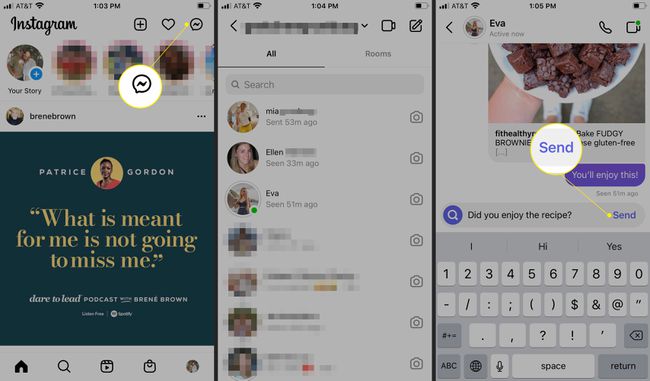
Белешка
Ако пошаљете поруку некоме ко вас не прати, ваша порука ће се појавити као захтев у његовом сандучету. Мораће да одобре да бисте могли да им поново пошаљете поруку. Међутим, ако вас је други корисник додао у своје Блиски пријатељи, ваше поруке ће ићи директно у пријемно сандуче без обзира да ли вас прате.
Да бисте започели нови разговор, додирните Нова порука икона.
-
Унесите име у траку за претрагу или скролујте да додирнете предложеног корисника Инстаграма. Или, померите се надоле да бисте пронашли Фацебоок пријатеље за поруку.
Додирните микрофон да снимите и пошаљете гласовну поруку. Додирните слика икона да пошаљете фотографију или видео који се већ налази на вашем уређају. Додирните Гипхи икона да пошаљете анимирани поздрав. Додирните Камера да снимите и пошаљете фотографију или видео поруку.
-
Славина Ћаскање, затим откуцајте своју поруку и додирните Пошаљи. Започели сте нови разговор.

-
У пријемном сандучету за поруке видећете да ли је и када прималац отворио вашу поруку. Ако га још нису отворили, видећете када сте га послали.

Урадите више са Инстаграм ДМ-овима
Инстаграм ДМ-ови су дубоко интегрисани са многим функцијама Инстаграма, омогућавајући вам да искористите предности платформе за размену порука на више од најосновнијих начина.
Групне поруке
- Да бисте започели групно ћаскање, додирните Нова порука (оловка и папир), потражите или додирните људе које желите да укључите, а затим додирните Ћаскање. Откуцајте своју поруку, додајте слике, емоџије или ГИФ-ове ако желите и додирните Пошаљи.
- Да бисте дали име или преименовали групно ћаскање, додирните ћаскање, а затим додирните тренутно име групе или листу учесника на врху. Поред Назив групе, додајте име или преименујте ћаскање.
- Да бисте додали или уклонили чланове ћаскања, додирните конверзацију, а затим додирните име ћаскања или листу учесника на врху. Славина Додај људе да додате још корисника у ћаскање. Да бисте уклонили члана, додирните три тачке поред његовог имена, а затим додирните Уклони из групе.
- Да бисте напустили групно ћаскање, додирните конверзацију, а затим додирните име ћаскања или листу учесника на врху. Померите се надоле и додирните Напусти ћаскање. Ако сте креатор, додирните Заврши ћаскање да уклоните све, укључујући себе, из групе и завршите ћаскање.
Шаљите фотографије и видео записе у ћаскању
- Да бисте послали фотографију или видео који се већ налази на вашој камери, додирните тренутни разговор или групно ћаскање, а затим додирните икона фотографије у пољу за поруке. Изаберите фотографију или видео који желите да пошаљете, а затим додирните Пошаљи.
- Да бисте послали фотографију или видео директно са Инстаграма, додирните тренутни разговор или групно ћаскање, а затим додирните Камера икона у пољу за поруку. Снимите фотографију или видео и додирните Пошаљи. Такође можете узети а Бумеранг и послати га.
- Да бисте послали фотографију или видео који нестају, слично као Снапцхат, додирните тренутну конверзацију или групно ћаскање, а затим додирните Камера икона у пољу за поруку. Снимите фотографију или видео, а затим додирните Погледај једном од опција. Славина Пошаљи. Алтернативно, додирните Дозволи понављање да бисте омогућили примаоцу да поново види фотографију или видео, или додирните Задржи у ћаскању да бисте дозволили да фотографија или видео остане у ћаскању.
Видео ћаскање преко ДМ-а
Додирните видео камера икона у горњем десном углу ДМ разговора за тренутни видео позив корисника или групе преко Инстаграма.
ДМ Неко са њиховог профила
Славина Порука на било чијем профилу да одмах започнете нови ДМ разговор са њим.
Пошаљите фото и видео објаве у ДМ
Додирните Објави икона (папирни авион) испод било које фотографије или видео снимка, а затим изаберите кориснике са којима желите да поделите објаву. Славина Пошаљи.
Пошаљите колутове у ДМ
Када гледање колута, додирните Објави икона на десној страни екрана. Претражите и изаберите кориснике које желите, а затим притисните Пошаљи да им пошаље Колут.
Пошаљите приче у ДМ
пре него што објављивање приче, славина Пошаљи на > у доњем десном углу, а затим додирните Пошаљи поред једног или више корисника да им је пошаље као директну поруку.
ДМ одговори на приче које гледате
Када гледате приче других људи, додирните унутар поља за поруке на дну екрана да бисте нешто откуцали, а затим додирните Пошаљи. Алтернативно, додирните насмејано лице да пошаљете емоџије са тренутном реакцијом, као што је срце или пљескање рукама.
